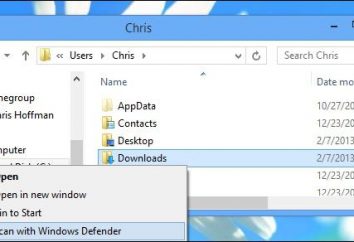Molti si chiedono come in Excel per rendere la prima lettera maiuscola? Questo problema è davvero molto comune. Ad esempio, un utente cartella di lavoro di inserire i dati in modo impreciso, tenendo alto il nome con la lettera minuscola, permettendo lo spazio in più, errori materiali, imprecisioni, che porta al fatto che l'uniformità è difficile da raggiungere, alla fine.
Questo articolo è dedicato a ciò che significa un editor di fogli di calcolo di Excel di "Microsoft" sono forniti dallo sviluppatore per gestire lettere maiuscole e minuscole da soli.
Funzionalità di Excel
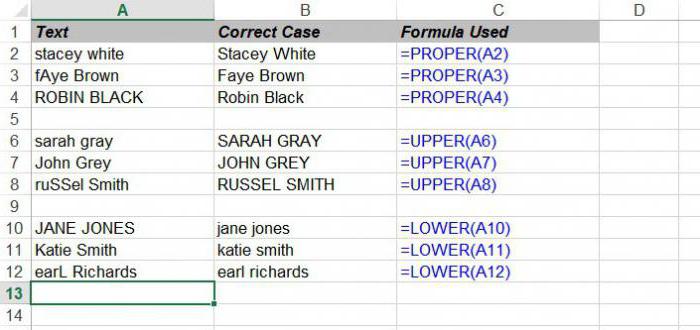
In Excel, ci sono le seguenti funzioni predefinite per lavorare con le stringhe:
- = UPPER (testo o con la casella di testo) – converte tutto il testo immesso (o il testo della cella selezionata) per il titolo significano;
- = LOWER (testo o con la casella di testo) – converte tutto il testo immesso (o il testo della cella selezionata) alla linea di tipo;
- = PROPER (testo o con la casella di testo) – Questa funzione farà un capitale prima lettera di ogni parola (separati da spazi) di testo, e altre lettere per fare un po '.
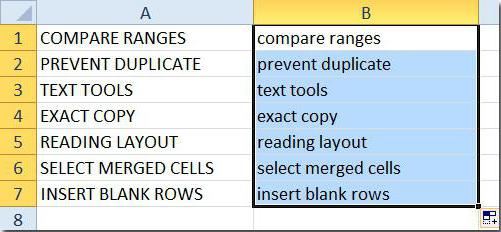
Eseguire un compito in Excel «La prima lettera del titolo ", come si vede, non è nessuna delle funzioni proposte. Per questo usiamo una combinazione di funzioni già pronte, ma guardiamo in basso. In primo luogo, analizzeremo come fare un Excel lettere maiuscole e minuscole, sulla base delle funzioni di cui sopra.
Lavorare con le funzioni superiore, inferiore, e CORRETTA
Per verificare immediatamente il risultato di tutte le tre funzioni in cella A2 introdurre foglio di lavoro Excel semplice stringa "mela Antonovka fresca" (in particolare permettendo la lettera di capitale in eccesso per verificare il risultato del lavoro). Nella colonna adiacente, immettere la seguente formula e confronta i risultati:
|
testo |
risultato |
funzione |
|
Mele fresche Antonovka |
MELE FRESCHE Antonivka |
= UPPER (A2) |
|
Mele fresche Antonovka |
= LOWER (A2) |
|
|
Mele fresche Antonovka |
= PROPER (A2) |
Come si può vedere, tutte le caratteristiche funzionare come descritto.
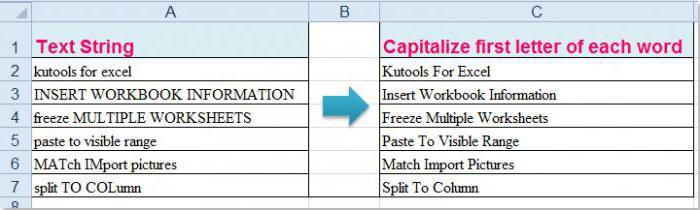
D'accordo, sarebbe conveniente per Excel nella prima lettera del titolo diventa così anche, selezionando semplicemente la stessa funzione, ma, purtroppo, questo è impossibile. Dobbiamo creare noi stessi la formula giusta … stanziati per questa specifica sezione.
Excel: la prima lettera del titolo
Per risolvere il problema, dobbiamo logicamente smontarlo in fasi distinte. In questo caso, sono i seguenti:
- Selezionare la prima lettera del testo. E 'necessario tener conto del fatto che gli utenti spesso fanno gli spazi aggiuntivi prima del testo. Rimuovere gli spazi aggiuntivi ci aiuteranno la funzione TRIM (testo), e selezionare la prima lettera – la funzione SINISTRA (testo [numero di cifre]) con il secondo argomento è impostato su 1 (è selezionata per impostazione predefinita, in modo da poter rilasciare).
- Evidenziare la prima lettera utilizzando il discusso nella sezione precedente funzione UPPER per trasferire il titolo per visualizzare.
- Volte abbiamo bisogno di realizzare il compito in Excel «La prima lettera del titolo ", significa che il resto del testo sarà capitalizzata. Sia come sia, ora abbiamo bisogno di allegare alla prima lettera del testo rimanente. Non ci aiuterà funzione RIGHT (testo [numero di cifre]) isolato dal fine del testo del giusto numero di cifre. E che, di fatto, giusto? Dovrebbe essere quanto più la lunghezza della stringa meno il primo carattere, cioè -1. Dopo aver completato questi passaggi, si dovrebbe comportare in forma maiuscolo.
- Resta da collegare i risultati del secondo e terzo comma, con una e commerciale (&).
Tutta questa sequenza di correzione nella tabella, farà per chiarezza al testo "mela Antonovka freschi" alcuni spazi aggiuntivi.
|
testo |
risultato |
funzione |
|
Mele fresche Antonovka |
Mele fresche Antonovka |
= TRIM (A2) |
|
io |
= LEFT (TRIM (A2)) |
|
|
io |
= UPPER (LEFT (TRIM (A2))) |
|
|
22 |
= LEN (TRIM (A2)) – 1 |
|
|
Blocchi Antonovka freschi |
= RIGHT (TRIM (A2); LEN (TRIM (A2)) – 1) |
|
|
Blocchi Antonovka freschi |
= LOWER (RIGHT (TRIM (A2); LEN (TRIM (A2)) – 1)) |
|
|
Antonovka mele fresche |
= UPPER (LEFT (TRIM (A2))) & LOWER (RIGHT (TRIM (A2); LEN (TRIM (A2)) – 1)) |
Come possiamo vedere, per risolvere il problema in Excel «La prima lettera del titolo," non è stato così difficile, soprattutto, per presentare tutta la sequenza logica di passi.